Word中表格如何设置为三线表
来源:网络收集 点击: 时间:2024-07-20【导读】:
Word中表格如何设置为三线表品牌型号:戴尔Inspiron 7580系统版本:Windows10软件版本:word最新版本方法/步骤1/7分步阅读 2/7
2/7 3/7
3/7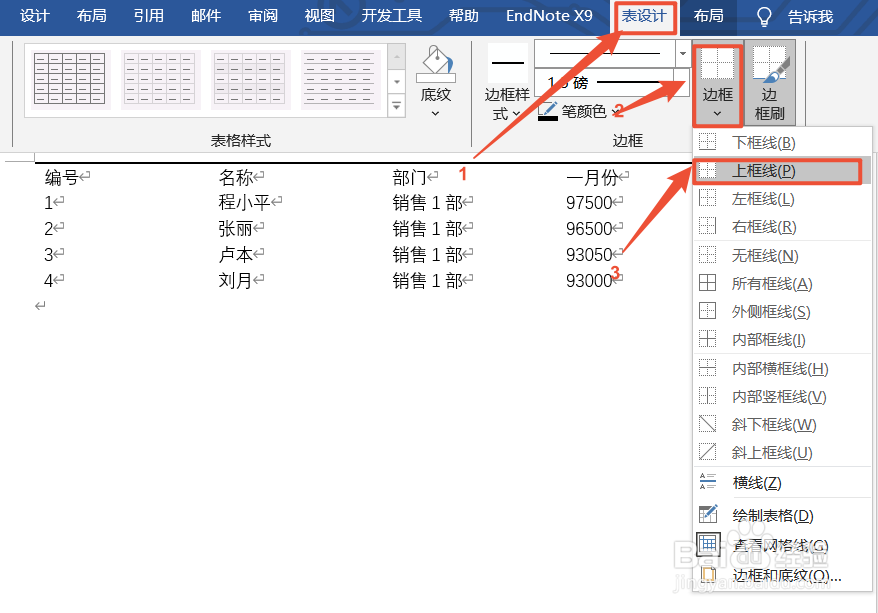 4/7
4/7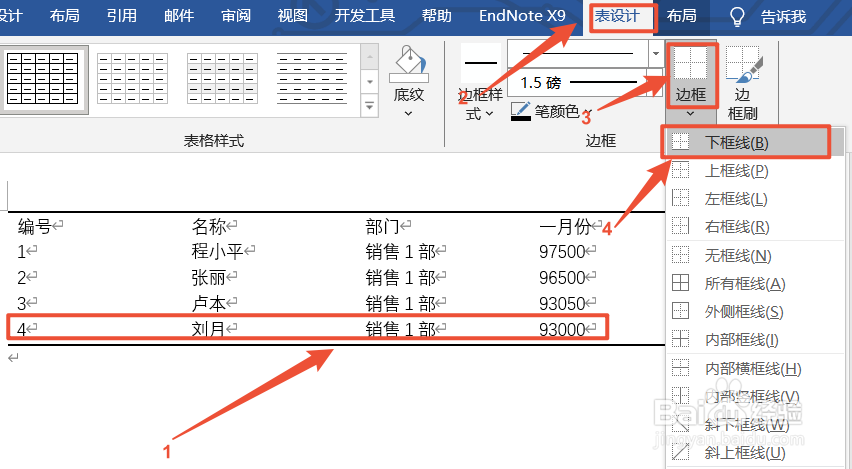 5/7
5/7 6/7
6/7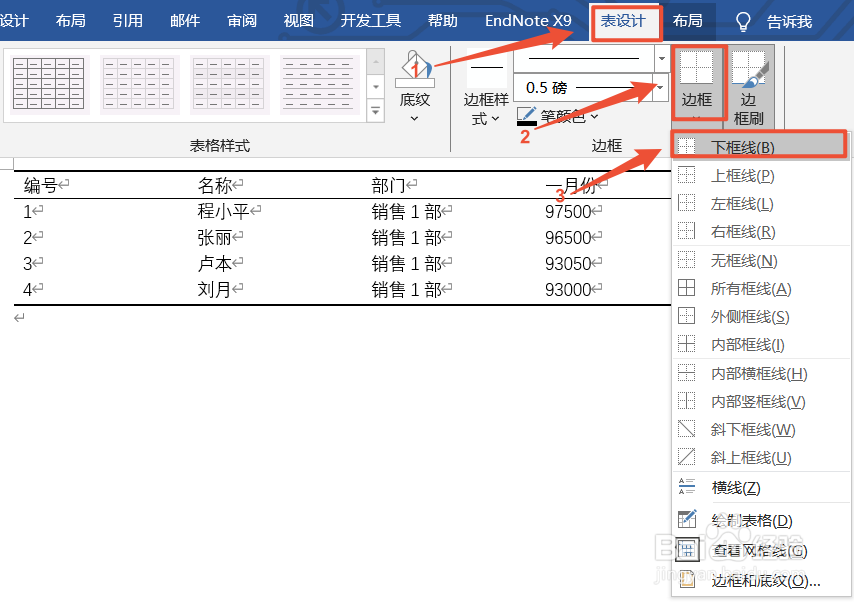 7/7
7/7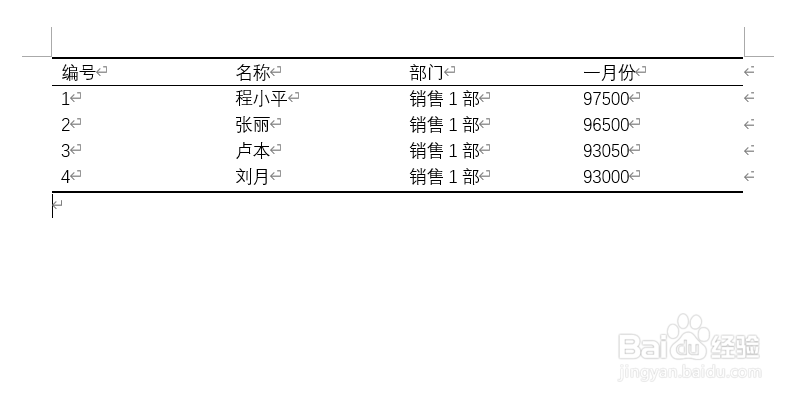
打开Word,选中插入好的表格,点击表格左上角的图标全选表格,然后点击上方功能栏的【表设计】选项。点击【边框】选项,点击打开它的下拉框。点击【无框线】选项,将表格的所有框线先去除掉。
 2/7
2/7选中表格的第一行,将表设置的边框样式中的线条粗细设置为1.5磅。
 3/7
3/7点击【表设置】-【边框】,选择【上框线】选项,将第一行的上框线设置出来。
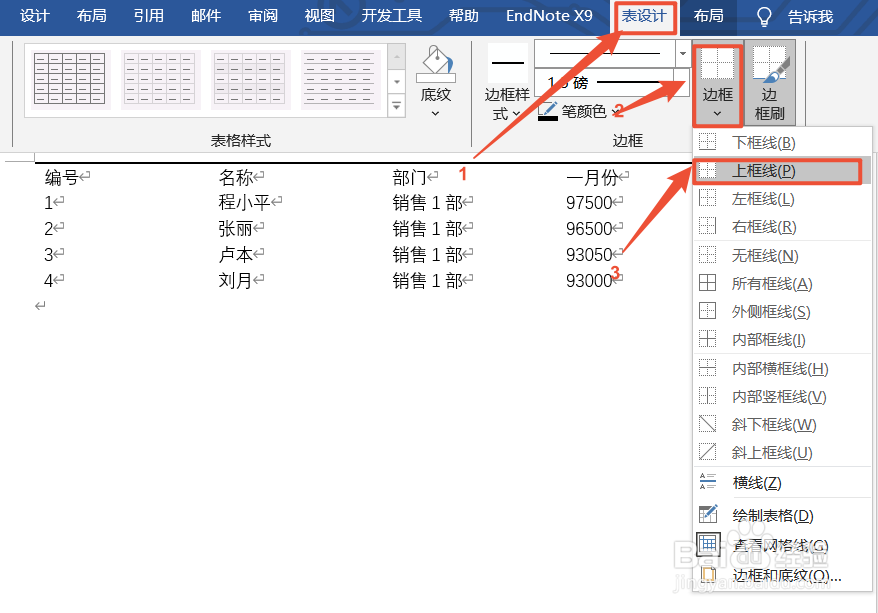 4/7
4/7选中表格的最后一行,以同样的方法点击【表设置】-【边框】,选择【下框线】,将表格最后一行下框线设置出来。
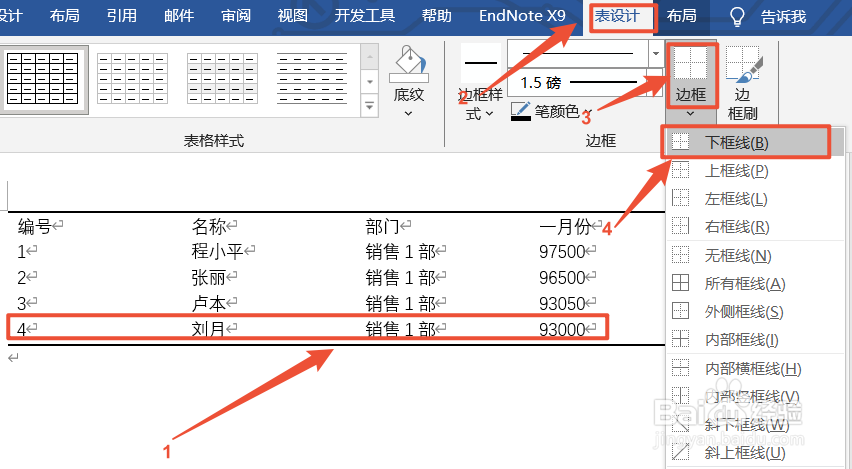 5/7
5/7再次选中表格的第一行,将【表设置】-边框样式中的线条粗细设置为0.5磅。
 6/7
6/7点击【表设置】-【边框】,选择【下框线】选项,将第一行的下框线设置出来。
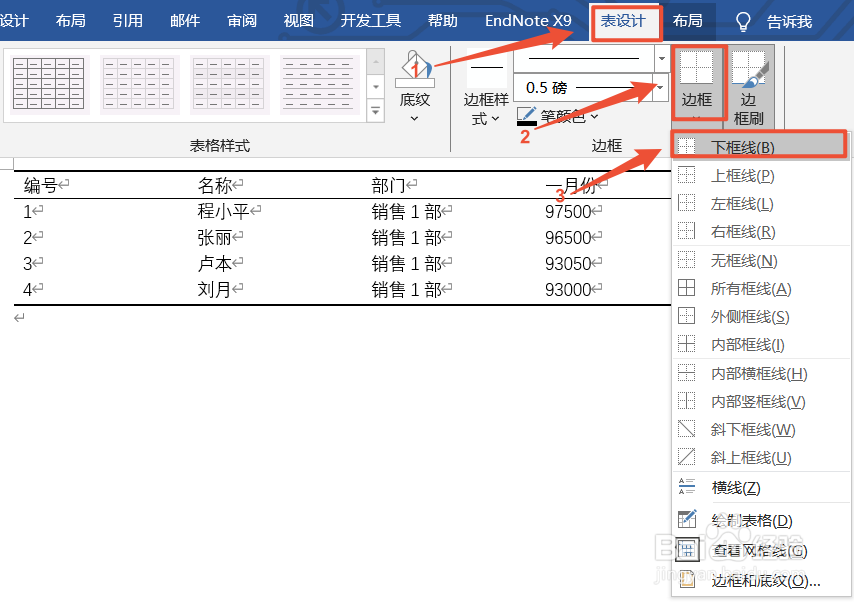 7/7
7/7这里,三线表的格式就设置完成了
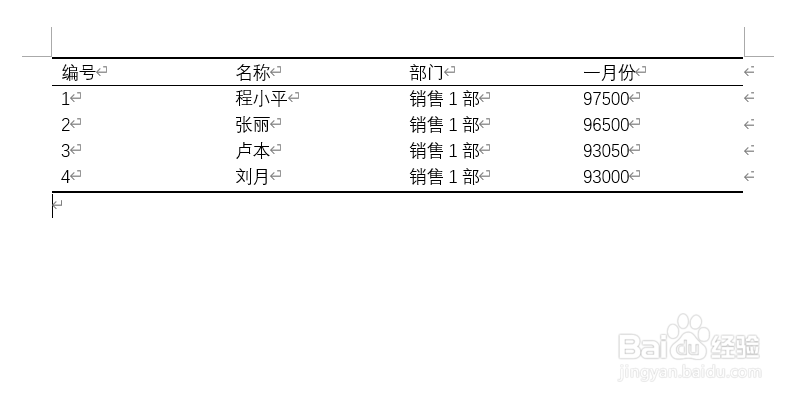
版权声明:
1、本文系转载,版权归原作者所有,旨在传递信息,不代表看本站的观点和立场。
2、本站仅提供信息发布平台,不承担相关法律责任。
3、若侵犯您的版权或隐私,请联系本站管理员删除。
4、文章链接:http://www.ff371.cn/art_978041.html
上一篇:如何修复win7系统dns异常问题?
下一篇:美团外卖怎么投诉
 订阅
订阅